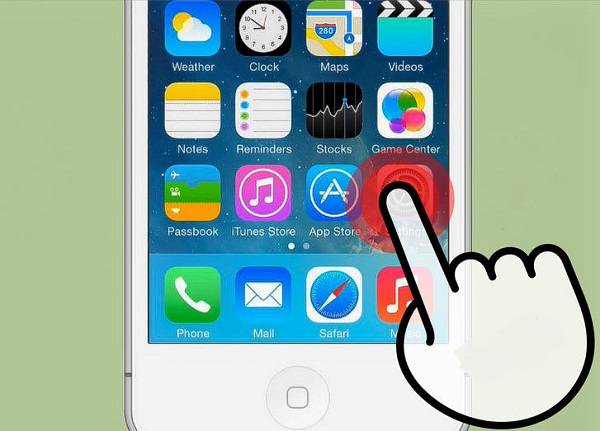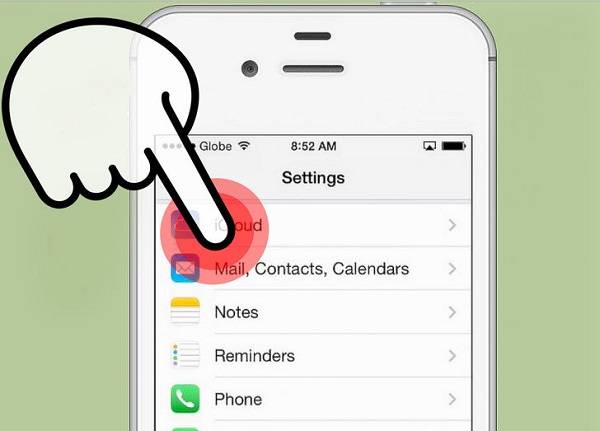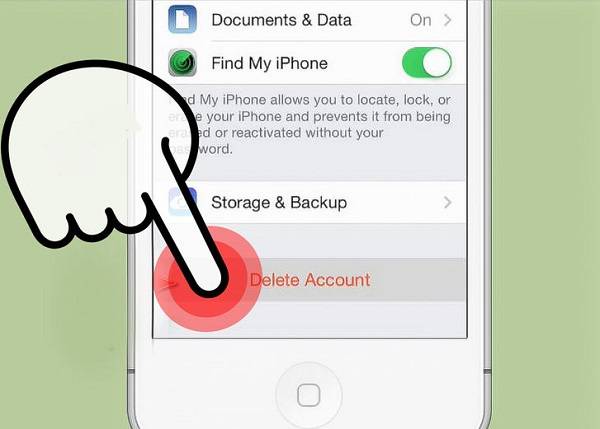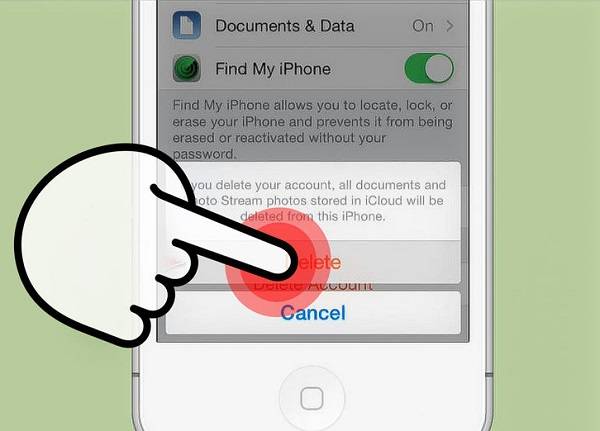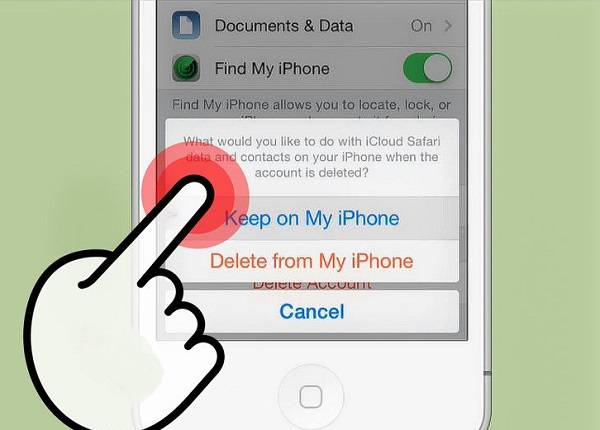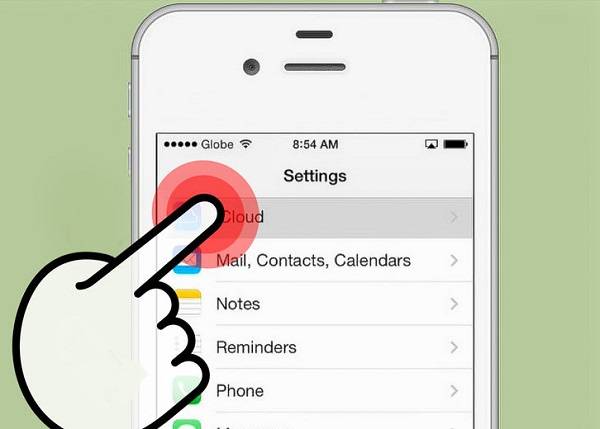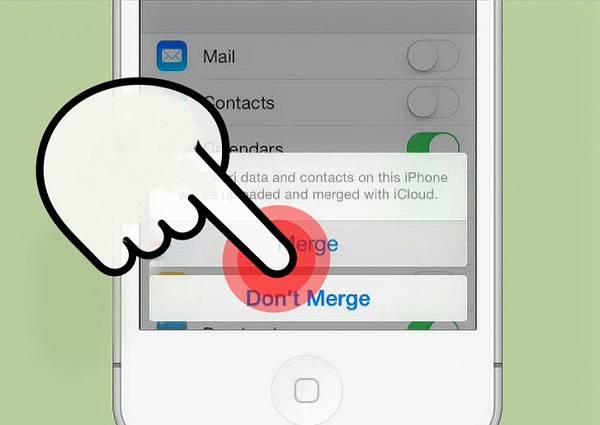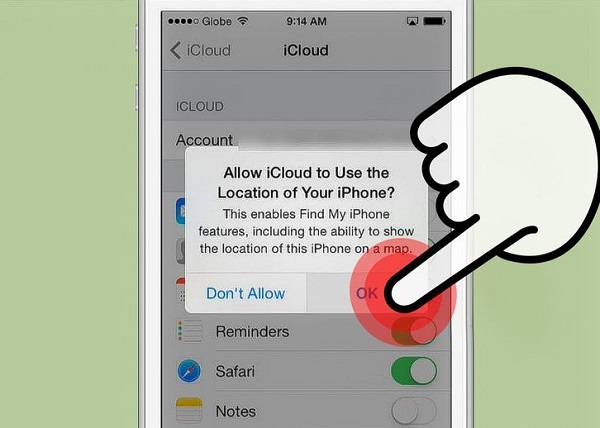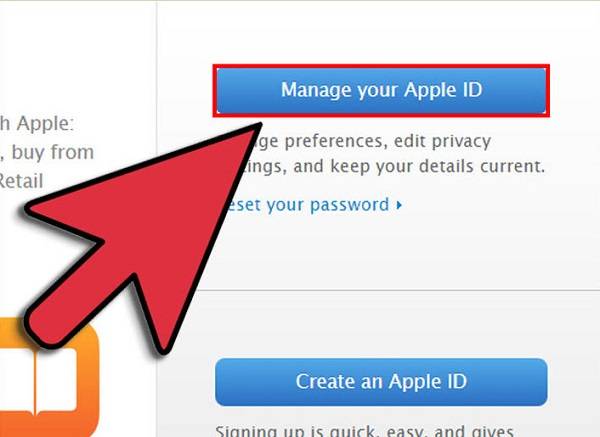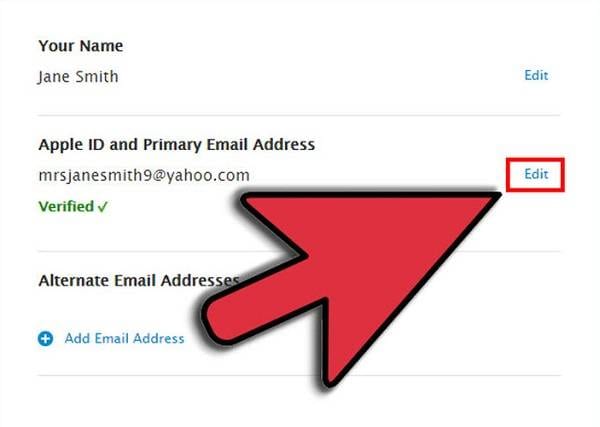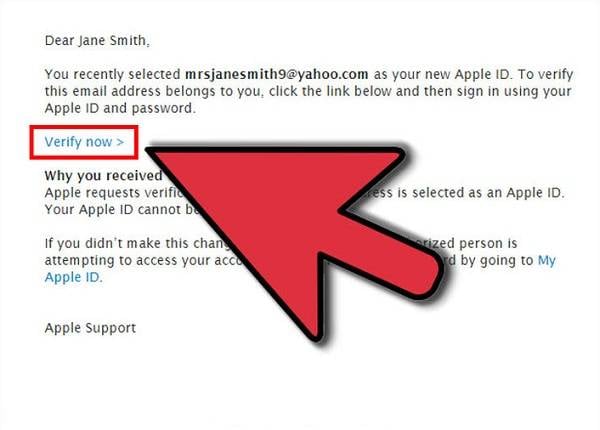Se hai un Apple ID, hai un Account Email con Apple. Molti nuovi, e anche vecchi, utenti Apple sono consapevoli di avere un indirizzo email iCloud. La tua email iCloud ti permette di lavorare facilmente con vari servizi Apple su tutti i tuoi dispositivi, in qualunque luogo, in qualunque momento.
In questo articolo scoprirai a cosa serve la tua email iCloud e come ripristinarla sui tuoi dispositivi mobile e desktop.
Parte 1: Che cos'è l'email iCloud?
L'email iCloud è un servizio email gratuito fornito da Apple che fornisce 5GB di memoria per le tue email, meno la quantità di memoria che utilizzi per conservare i tuoi dati sul tuo account iCloud. Risulta accessibile tramite browser internet e IMAP, facilmente impostabile su qualunque sistema operativo.
L'interfaccia della webmail non ha funzioni di etichettatura delle email o altri strumenti che ti possono aiutare con l'organizzazione delle email e l'aumento della produttività. Puoi accedere ad un solo Account Email iCloud contemporaneamente.
Parte 2: Come Reimpostare la tua email iCloud
Ci sono due modi reimpostare la tua email iCloud - iPhone o computer. La mobilità ti dà la possibilità di reimpostare la tua email iCloud per ragioni di sicurezza quando sei in giro.
Reimposta la tua email iCloud sul Tuo iPhone
-
Sul tuo iPhone, clicca su Impostazioni per cominciare.
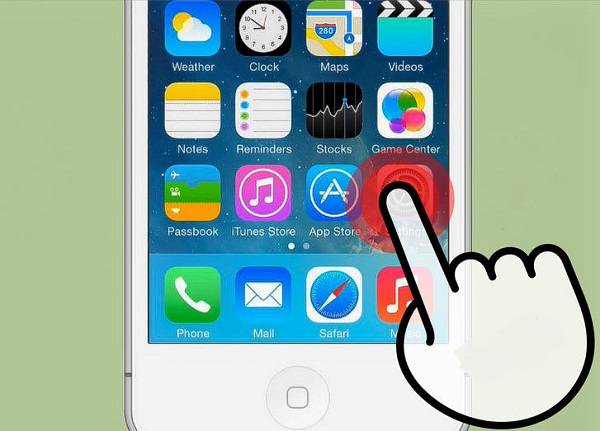
-
Una volta arrivato sulla finestra delle Impostazioni , trova e clicca iCloud .
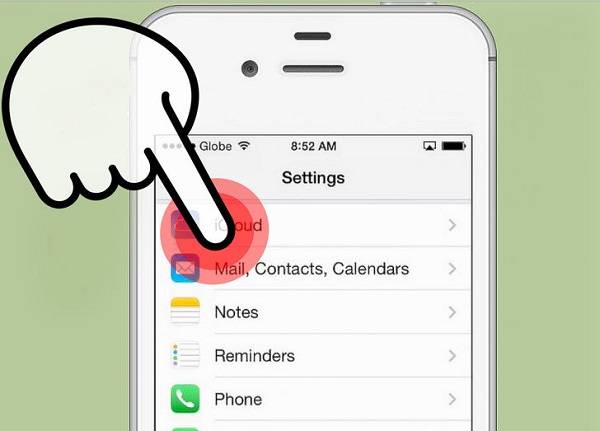
-
Scorri in basso sulla finestra e clicca su Elimina Account .
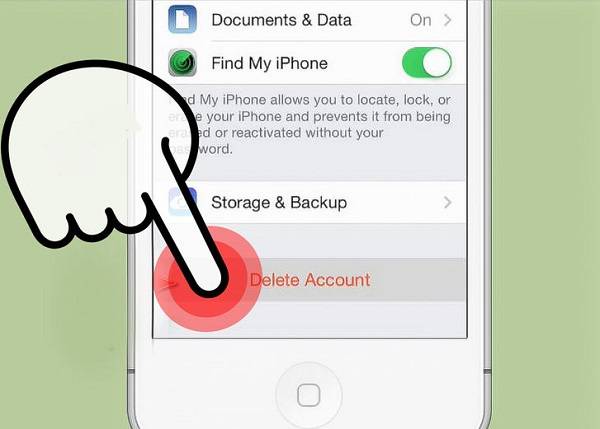
-
Per confermare la tua selezione, clicca su Elimina. Nota che questo eliminerà tutte le tue Foto dal tuo Photo Stream.
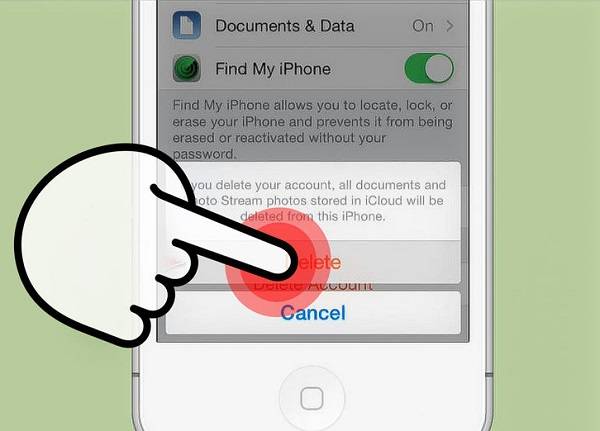
-
Il tuo telefono ti farà quindi scegliere cosa fare con i dati iCloud Safari e i contatti sul tuo iPhone. Per conservarli sul tuo iPhone, clicca su Mantieni sul Mio iPhone ed eliminali dal tuo dispositivo, clicca su Elimina dal Mio iPhone .
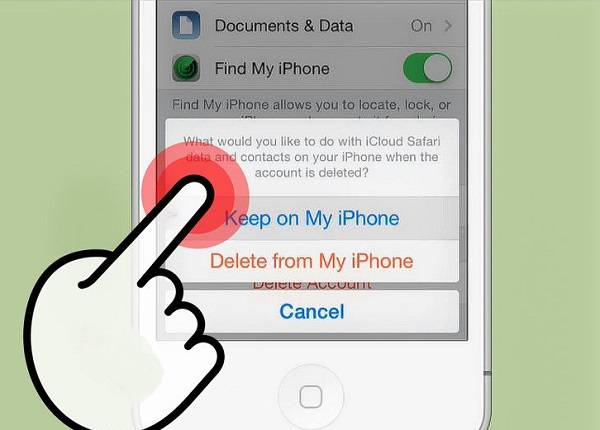
-
Quando il telefono avrà terminato, torna indietro e clicca su iCloud.
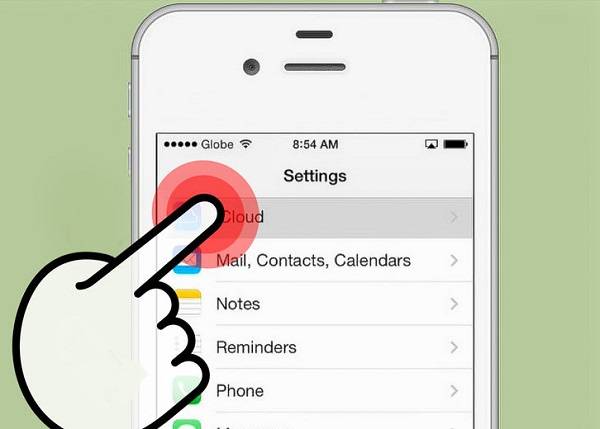
-
Inserisci le Inserisci le informazioni necessarie per impostare un nuovo Account Email iCloud. Clicca su Accedi quando hai finito.

-
Per incorporare i tuoi dati iCloud Safari e i contatti alla tua nuova email iCloud, clicca su Unisci. Tocca Non Incorporare se vuoi avere una nuova email iCloud pulita.
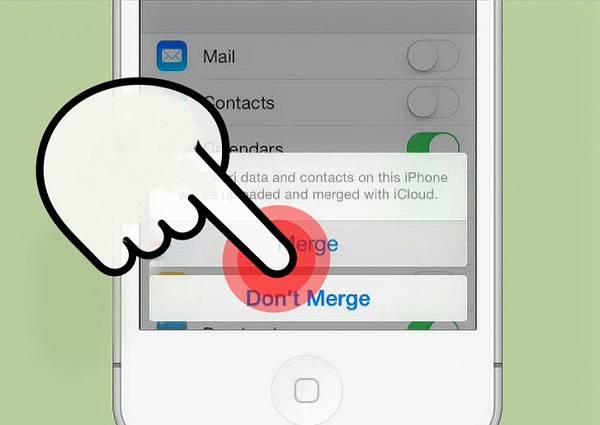
-
Per permettere ad iCloud di usare i Servizi di Localizzazione sul tuo iPhone, clicca su OK. Questo è molto utile per usare la funziona Trova il Mio iPhone se perdi il tuo dispositivo.
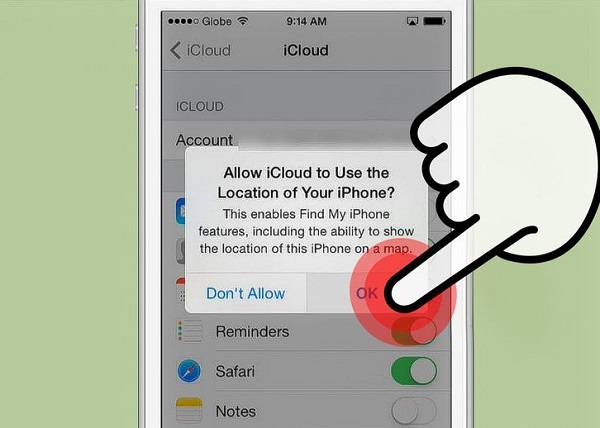
Ripristinare l'email iCloud sul Computer
-
Vai sul sito web Gestisci il tuo Apple ID ed accedi al tuo account. Dopo essere entrato, clicca sul pulsante Gestisci il tuo Apple ID .
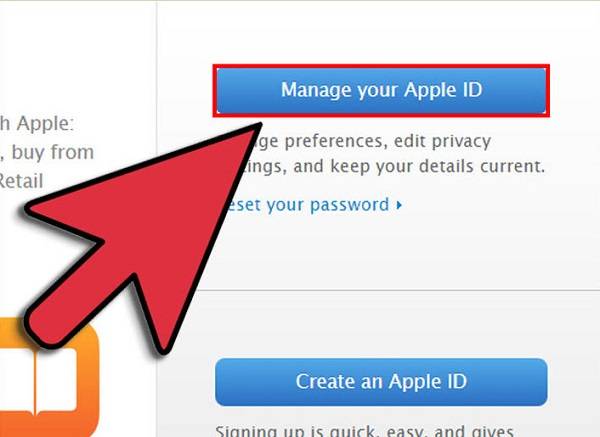
-
Trova la sezione Apple ID e indirizzo email Primario . Per modificare i dettagli e ottenere una nuova email iCloud, clicca sul link Modifica . Inserisci le nuove informazioni che vuoi sulla tua nuova email iCloud.
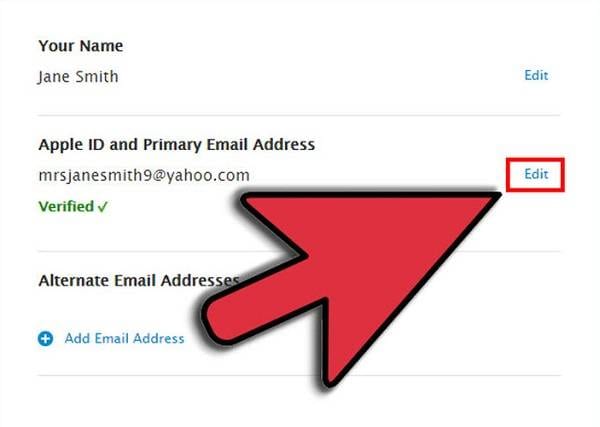
-
Apple ti invierà un'email di autenticazione per confermare la tua azione. Effettua la verifica cliccando sul link Verifica ora > fornito nella suddetta email.
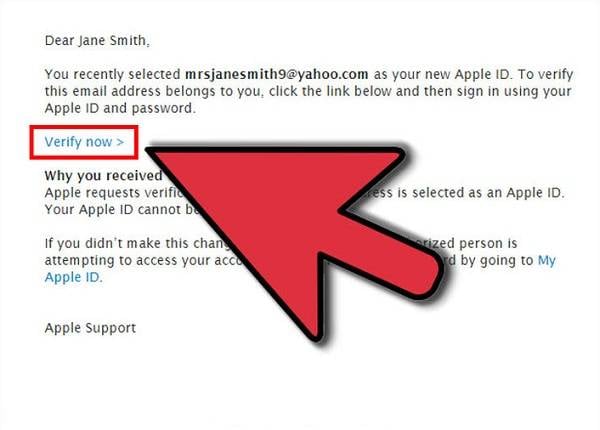
Parte 3: Trucchi Utili per email iCloud
Ci sono molti trucchi che puoi utilizzare per la tua email iCloud e che molti utenti non conoscono. Eccone qui alcuni per renderti una superstar delle email iCloud.
-
Accedi alla tua email iCloud ovunque
Esiste l'errata convinzione che non puoi accedere alla tua email iCloud da dispositivi diversi da quelli su cui ti sei registrato. Di fatto, puoi farlo da qualunque parte del mondo se hai un browser internet. Per accedere alla tua email iCloud, vai su iCloud.com da qualunque browser internet ed effettua il login al tuo account. Sarai così in grado di inviare e leggere le email.
-
Crea delle regole di filtraggio che funzionano su tutti i dispositivi
Puoi creare delle regole sull'app Mail del tuo Mac, ma avrai bisogno di avere il tuo Mac costantemente acceso perché i filtri funzionino. Affinché queste regole possano essere applicate ai tuoi dispositivi, impostale sulla tua email iCloud - in questo modo, le email in arrivo verranno ordinate nel cloud prima di raggiungere i tuoi dispositivi. Questo è un ottimo modo per mettere ordine nei tuoi dispositivi e non avere il tuo Mac sempre acceso.
-
Informa le persone quando non ci sei
Questa è una funzione che manca nell'app Mail su Mac e altri dispositivi iOS. Sulla tua email iCloud, imposta l'invio automatico di email per dire alle persone che al momento non sei al lavoro e quando tornerai. In questo periodo, questo ti aiuterà a mantenere dei buoni rapporti con i clienti e gli impiegati, attuali e potenziali, in quando una mancata risposta alle email può essere considerata non professionale ed incompetente.
-
Inoltra email in arrivo
Ci sono elevate possibilità che la tua email iCloud non sia il tuo account principale. Di conseguenza, è altamente probabile che ti perda le email inviate a questo indirizzo email. Puoi impostare una regola per inoltrare qualunque email in arrivo su iCloud al tuo account principale in modo da non perderti le email importanti. Inoltre, non avrai più bisogno di controllare due account email!
-
Impostare un Alias iCloud
Se vuoi evitare le email di spam nella tua email iCloud, c'è un modo per farlo. Questa funzione ti permette di iscriverti a tre account e usarli quando ti iscrivi alle newsletter e posti dei commenti sui forum pubblici.
Ci sono moltissimi utenti Apple che non conoscono la loro email iCloud. Speriamo che tu possa ottenere molto da questa email in modo da utilizzare al meglio il tuo Account Email iCloud - dal cambiare l'email iCloud ad usarla in modo più efficace.
Recupero Email
- Recupero Yahoo +
- Recupero Gmail +
- Recupero Outlook +
- Recupero Hotmail +
- Recupero Email +